Cách chặn trang web trong Safari trên máy Mac
Trong khi hầu hết các trang web bạn xem thường cung cấp thông tin và giúp bạn thực hiện các nhiệm vụ mà bạn đang mắc kẹt, các trang web khác chủ yếu khiến bạn phân tâm khỏi công việc bạn đang làm. Các trang web này thường hoạt động như nam châm và chúng khiến bạn bị mắc kẹt trong thời gian dài.
Nếu bạn thấy mình lang thang trên các trang web này trong nhiều giờ, bạn có thể muốn chặn các trang web này trên máy của mình(get these sites blocked on your machine) . Bằng cách này, bạn đang gián tiếp thực thi các hạn chế đối với bản thân và khiến các trang web này không thể truy cập được.

Tính năng này cũng giúp bạn chặn các trang web mà bạn không muốn con mình xem. Đây có thể là các trang web dành cho người lớn hoặc các trang web khác mà bạn không nghĩ là phù hợp với con mình.
Bất kể lý do gì, chặn các trang web trên Safari trên máy Mac(Mac) là một quá trình khá dễ dàng và có thể được thực hiện bằng ba phương pháp khác nhau. Vui(Feel) lòng xem video của chúng tôi mà chúng tôi đã thực hiện cho kênh YouTube(YouTube channel) chị em của chúng tôi , trải qua các bước và không yêu cầu bạn đọc!
Sử dụng quyền kiểm soát của phụ huynh để chặn trang web trong Safari trên máy Mac(Use Parental Controls To Block Websites In Safari On Mac)
Nếu bạn đã xem bên trong bảng Tùy chọn (Preferences)hệ thống(System) trên máy Mac(Mac) của mình , bạn có thể đã thấy menu này có tên là Kiểm soát(Parental Controls) của phụ huynh . Nó cho phép bạn hạn chế một số nội dung nhất định được xem trên máy Mac(Mac) và nó cũng cho phép bạn chặn các trang web đã chọn của mình.
Nhấp(Click) vào biểu tượng Apple ở góc trên cùng bên trái của màn hình và chọn Tùy chọn hệ thống(System Preferences) .

Khi bảng điều khiển mở ra, hãy tìm và nhấp vào tùy chọn có nội dung Kiểm soát(Parental Controls) của phụ huynh .

Chọn tài khoản người dùng bạn muốn bật các hạn chế từ thanh bên trái.
Khi một menu xuất hiện trong ngăn bên phải, hãy nhấp vào tab có nội dung Web .
Bật tùy chọn thứ hai có nội dung Cố gắng giới hạn quyền truy cập vào các trang web người lớn(Try to limit access to adult websites ) và sau đó nhấp vào nút Tùy chỉnh(Customize) bên cạnh nó.

Trên màn hình tiếp theo, hãy nhấp vào nút + (dấu cộng) bên dưới phần Không bao giờ cho phép các trang web(Never allow these websites) này thêm một trang web mới vào danh sách chặn.
Nhập URL của trang web bạn muốn chặn và nhấn Enter . Hãy(Feel) thoải mái thêm bao nhiêu trang web mà bạn muốn vào danh sách. Nhấp(Click) vào OK khi bạn hoàn tất.

Người dùng sẽ không thể truy cập các trang web bạn đã chỉ định trong danh sách chặn.
Danh sách có thể tùy chỉnh và bạn có thể thêm và xóa các trang web bất kỳ lúc nào. Thậm chí còn có một phần cho phép bạn chỉ định các trang web luôn được phép. Nó có thể chứa các trang web giáo dục của con bạn và những thứ tương tự.
Chỉnh sửa tệp máy chủ để hạn chế quyền truy cập vào trang web trong Safari trên máy Mac(Tweak The Hosts File To Restrict Access To Websites In Safari On Mac)
Nếu bạn đã từng cố gắng chặn các trang web trên PC Windows(block websites on a Windows PC) , bạn đã quen thuộc với tệp máy chủ. Tệp này có thể được sử dụng để hạn chế quyền truy cập vào các trang web nhất định trên máy của bạn và nó cũng có sẵn trên nền tảng Mac .
Bạn sẽ sử dụng ứng dụng Terminal để mở và chỉnh sửa tệp.
Khởi chạy ứng dụng Terminal trên máy Mac(Mac) của bạn , nhập lệnh sau vào đó và nhấn Enter .
sudo nano /etc/hosts

Vì đây là lệnh sudo, bạn sẽ được yêu cầu nhập mật khẩu quản trị viên của mình. Nhập mật khẩu và nhấn Enter .

Khi tệp mở ra, nhấn Enter sau dòng ghi 127.0.0.1 localhost . Điều này sẽ cho phép bạn thêm một dòng mới vào tệp.
Đây là phần mà bạn chặn một trang web. Nhập 127.0.0.1 , nhấn Phím(Spacebar) cách, sau đó nhập địa chỉ web của trang bạn muốn chặn.
Ví dụ: nếu bạn muốn chặn bing.com, bạn sẽ sử dụng dòng sau:
127.0.0.1 bing.com

Bạn có thể thêm bao nhiêu trang web vào danh sách chặn tùy thích. Chỉ cần(Just) đảm bảo đặt mỗi trang web trong một dòng mới và không thay đổi tiền tố là địa chỉ IP cục bộ của máy Mac(Mac) của bạn .
Khi bạn đã nhập URL(URLs) cho tất cả các trang web bạn muốn chặn, hãy nhấn các phím Control + O trên bàn phím để lưu tệp.
Thoát khỏi chế độ chỉnh sửa tệp bằng cách nhấn các phím Control Control + X
Khi bạn quay lại cửa sổ Terminal bình thường , hãy nhập lệnh sau để xóa bộ nhớ cache DNS của bạn: (DNS)
sudo dscacheutil -flushcache

Nó sẽ xóa các tệp bộ nhớ cache DNS để những tệp này không ảnh hưởng đến các chức năng của tệp máy chủ.
Các trang web được chỉ định của bạn sẽ vẫn bị chặn miễn là chúng nằm trong tệp máy chủ của bạn.
Sử dụng ứng dụng để chặn trang web trong Safari trên máy Mac(Use An App To Block Websites In Safari On Mac)
Cả hai cách được hiển thị ở trên đều sử dụng các công cụ tích hợp sẵn trên máy Mac(Mac) của bạn để thực hiện tác vụ. Nếu bạn không thấy chúng thuận tiện và bạn muốn một tùy chọn đơn giản hơn, bạn có thể sử dụng ứng dụng của bên thứ ba để chặn các trang web trên máy Mac(Mac) của mình .
Nhập SelfControl , một ứng dụng miễn phí dành cho máy Mac(Mac) cho phép bạn lấy lại sự tập trung bằng cách chặn các trang web không hiệu quả trên máy tính của bạn. Với ứng dụng này, bạn thậm chí có thể xác định thời lượng mà bạn muốn các trang web được chỉ định của mình vẫn bị chặn. Sau khi khoảng thời gian đó trôi qua, các trang web được chỉ định của bạn sẽ có thể truy cập lại được.
Tải xuống ứng dụng, di chuyển nó vào thư mục Ứng dụng(Applications) và khởi chạy ứng dụng.
Trên giao diện chính, nhấp vào nút Edit Blacklist để chỉ định các trang web của bạn.
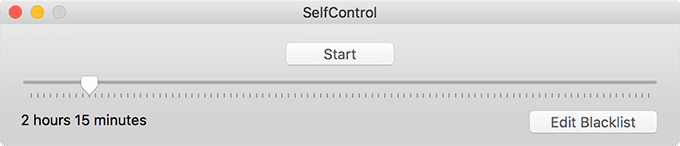
Nhấp vào dấu + (dấu cộng) trên màn hình sau để thêm các trang web vào danh sách chặn. Theo tùy chọn, bạn thậm chí có thể nhập các trang web bị chặn từ Internet .

Kéo(Drag) thanh trượt trên giao diện chính để điều chỉnh thời lượng khối. Sau đó nhấp vào nút Bắt đầu(Start) để bắt đầu giai đoạn chặn.
Các trang web đã chọn của bạn sẽ vẫn không thể truy cập được trong khoảng thời gian bạn đã chọn trong ứng dụng.
Một tính năng bổ sung mà ứng dụng này cung cấp là một danh sách được gọi là danh sách trắng. Những gì danh sách này làm là nó cho phép bạn chỉ định các trang web mà bạn muốn có thể truy cập, giữ cho tất cả các trang web khác trên Internet bị chặn(sites on the Internet blocked) . Hãy thận trọng khi sử dụng tính năng này và chỉ sử dụng nó trong một số trường hợp nhất định chỉ cho phép một số trang web được chọn trên máy.
Related posts
5 Ways để Fix Safari Wo n't Mở trên Mac
Làm thế nào để Khối Pop-ups trong Safari trên Mac
10 cách khắc phục khi Safari chạy chậm trên máy Mac của bạn
Cách làm mới cứng các trang trong trình duyệt của bạn, trên máy Mac (Safari, Chrome, Firefox và Opera)
3 trình chặn quảng cáo Safari tốt nhất cho Mac
Lưu trang web Safari vào Màn hình chính của iPhone / iPad
Cách khắc phục Webkit gặp lỗi nội bộ trong Safari
Cách tắt tiếng tab trình duyệt trong Chrome, Safari, Firefox, v.v.
Cách tắt Trình chặn cửa sổ bật lên trong Safari cho một trang web
Cách xuất mật khẩu từ Chrome, Edge, Firefox và Safari
Safari sẽ không mở trên máy Mac của bạn? 6 cách để sửa chữa
Best Carbon Footprint Calculator công cụ để tính toán Carbon Footprint của bạn
Cập nhật trình duyệt Safari của Apple trong Windows
Cách thêm text and images hoạt hình vào GIF của bạn
Fix Safari Connection này không phải là riêng tư
Cách sử dụng Nhóm tab Safari trên iPhone, iPad và Mac
Cách cài đặt hoặc gỡ cài đặt tiện ích mở rộng Safari trên iPhone, iPad và Mac
Trang web tốt nhất cho Stress Management and Relief
Các tiện ích mở rộng tốt nhất cho trình duyệt Safari
Trang web tốt nhất để gửi SMS không giới hạn đến điện thoại di động ở bất kỳ quốc gia nào
